CARA INSTALL UNBOUND DI UBUNTU SERVER
apt-get update
apt-get install unbound
cd /etc/unbound
wget ftp://FTP.INTERNIC.NET/domain/named.cache
unbound-control-setup
chown unbound:root unbound_*
chmod 440 unbound_*
sudo unbound-control stats | tail -16
sudo apt-get remove bind ======> supaya tdk bentrok dengan unbound, buang bind
sudo apt-get purge bind ======> supaya tdk bentrok dengan unbound, buang bind
sudo apt-get clean ====> utk membersihkan sisa file bind
edit file unbound.conf
$ nano /etc/unbound/unbound.conf
isi dengan ini :
=====================================================================
server:
verbosity: 1
statistics-interval: 120
statistics-cumulative: yes
num-threads: 1
interface: 0.0.0.0
outgoing-range: 512
num-queries-per-thread: 1024
msg-cache-size: 16m
rrset-cache-size: 32m
msg-cache-slabs: 4
rrset-cache-slabs: 4
cache-max-ttl: 86400
infra-host-ttl: 60
infra-lame-ttl: 120
infra-cache-numhosts: 10000
infra-cache-lame-size: 10k
do-ip4: yes
do-ip6: no
do-udp: yes
do-tcp: yes
do-daemonize: yes
#access-control: 0.0.0.0/0 allow
access-control: 192.168.0.0/16 allow
access-control: 172.16.0.0/12 allow
access-control: 10.0.0.0/8 allow
access-control: 127.0.0.0/8 allow
access-control: 0.0.0.0/0 refuse
chroot: "/etc/unbound"
username: "unbound"
directory: "/etc/unbound"
username: "unbound"
directory: "/etc/unbound"
#logfile: "/etc/unbound/unbound.log"
#use-syslog: yes
logfile: ""
use-syslog: no
pidfile: "/etc/unbound/unbound.pid"
root-hints: "/etc/unbound/named.cache"
identity: "DNS"
version: "1.4"
hide-identity: yes
hide-version: yes
harden-glue: yes
do-not-query-address: 127.0.0.1/8
do-not-query-localhost: yes
module-config: "iterator"
#zone localhost
local-zone: "localhost." static
local-data: "localhost. 10800 IN NS localhost."
local-data: "localhost. 10800 IN SOA localhost. nobody.invalid. 1 3600 1200 604800 10800"
local-data: "localhost. 10800 IN A 127.0.0.1"
local-zone: "127.in-addr.arpa." static
local-data: "127.in-addr.arpa. 10800 IN NS localhost."
local-data: "127.in-addr.arpa. 10800 IN SOA localhost. nobody.invalid. 2 3600 1200 604800 10800"
local-data: "1.0.0.127.in-addr.arpa. 10800 IN PTR localhost."
#zone zoky.net
local-zone: "zoky.net." static
local-data: "zoky.net. 86400 IN NS ns1.zoky.net."
local-data: "zoky.net. 86400 IN SOA zoky.net. hostmaster.zoky.net. 3 3600 1200 604800 86400"
local-data: "zoky.net. 86400 IN A 192.168.1.2"
local-data: "www.zoky.net. 86400 IN A 192.168.1.2"
local-data: "ns1.zoky.net. 86400 IN A 192.168.1.2"
local-data: "mail.zoky.net. 86400 IN A 192.168.1.2"
local-data: "zoky.net. 86400 IN MX 10 mail.zoky.net."
local-data: "mail.zoky.net. 86400 IN A 192.168.1.2"
local-data: "zoky.net. 86400 IN MX 10 mail.zoky.net."
local-data: "zoky.net. 86400 IN TXT v=spf1 a mx ~all"
local-zone: "2.168.192.in-addr.arpa." static
local-data: "2.168.192.in-addr.arpa. 10800 IN NS zoky.net."
local-data: "2.168.192.in-addr.arpa. 10800 IN SOA zoky.net. hostmaster.zoky.net. 4 3600 1200 604800 864000"
local-data: "2.2.168.192.in-addr.arpa. 10800 IN PTR zoky.net."
local-data: "speedtest.indosatm2.com 86400 IN A 192.168.0.1"
local-data: "speedtest.sby.dnet.net.id 86400 IN A 192.168.0.1"
local-data: "speedtest.biznetnetworks.com 86400 IN A 192.168.0.1"
local-data: "jogja.speedtest.telkomspeedy.com 86400 IN A 192.168.0.1"
local-data: "www.speedtest.mygreenlinks.net 86400 IN A 192.168.0.1"
local-data: "speedtest.sby.dnet.net.id 86400 IN A 192.168.0.1"
local-data: "1.speedtest.telkomspeedy.com 86400 IN A 192.168.0.1"
local-data: "2.speedtest.telkomspeedy.com 86400 IN A 192.168.0.1"
local-data: "3.speedtest.telkomspeedy.com 86400 IN A 192.168.0.1"
local-data: "4.speedtest.telkomspeedy.com 86400 IN A 192.168.0.1"
local-data: "5.speedtest.telkomspeedy.com 86400 IN A 192.168.0.1"
local-data: "6.speedtest.telkomspeedy.com 86400 IN A 192.168.0.1"
local-data: "7.speedtest.telkomspeedy.com 86400 IN A 192.168.0.1"
local-data: "8.speedtest.telkomspeedy.com 86400 IN A 192.168.0.1"
local-data: "9.speedtest.telkomspeedy.com 86400 IN A 192.168.0.1"
local-data: "10.speedtest.telkomspeedy.com 86400 IN A 192.168.0.1"
local-data: "speedtest.elnus.net.id 86400 IN A 192.168.0.1"
local-data: "speedtest.wigo.co.id 86400 IN A 192.168.0.1"
local-data: "speedtest-surabaya.biznetnetworks.com 86400 IN A 192.168.0.1"
local-data: "speedtest.cbn.net.id 86400 IN A 192.168.0.1"
local-data: "speedtest.vqbn.com 86400 IN A 192.168.0.1"
local-data: "speedtest.singnet.com.sg 86400 IN A 192.168.0.1"
local-data: "speedtest.net 86400 IN A 192.168.0.1"
local-data: "bandwidthplace.com 86400 IN A 192.168.0.1"
local-data: "speedtest.hyper.net.id 86400 IN A 192.168.0.1"
forward-zone:
name: "."
forward-addr: 203.130.208.18
forward-addr: 203.130.193.74
forward-addr: 203.89.146.160
forward-addr: 218.100.27.65
forward-addr: 203.130.196.155
forward-addr: 222.124.204.34
remote-control:
control-enable: yes
control-interface: 127.0.0.1
control-port: 953
server-key-file: "/etc/unbound/unbound_server.key"
server-cert-file: "/etc/unbound/unbound_server.pem"
control-key-file: "/etc/unbound/unbound_control.key"
control-cert-file: "/etc/unbound/unbound_control.pem"
======================================================================
Restart Unbound
$ sudo /etc/init.d/unbound restart
taraaa......antum sdh menggunakan DNS Unbound yg menurut sy super cepat utk sa'at ini....bagi Agan2 yg sdh biasa, abaikan aja postingan ini...Postingan ini hanya utk para Newbie ( Termasuk Saya...hehehe )
Cari Blog Ini
Selasa, 11 Desember 2012
Sabtu, 01 Desember 2012
CARA MENGGUNAKAN WIRESHARK
CARA MENGGUNAKAN WIRESHARK
2

Pertama masuk pada Capture – Option atau menekan tombol Capture Interfaces
3

Kemudian akan muncul tampilan window Capture Interfaces. Pilih Option pada Ethernet yang terpakai / yang tersambung dengan jaringan dalam kasus ini, Option pada 802.11 b+g Wireless LAN
5

Pilih interface (network card) yang akan digunakan untuk mengcapture packet. Pilih salah satu yang benar. Dalam kasus ini saya menggunakan USB Wifi sebagai sambungan ke internet maka yang saya pilih adalah 802.11 b+g.
Dan pastikan Capture packet in promecious dalam status ON.
6

Untuk menyimpan record yang tercapture, bisa mengaktifkan kolom File, pada bagian Capture File(s).
Pilih tombol Start untuk memulai merecord packet data yang masuk
7

Pertama-tama mungkin blom ada record yang masuk. Kembali ke halaman admin blog uad, dan tekan lah tombol LOGIN nya. Maka akan ada packet yang terecord
8

Klik tombol stop ( Alt+E ) setelah anda merasa yakin bahwa ada password yang masuk selama anda menekan tombol start. Pasti akan ada banyak sekali packet data yang merecord. Dari sini kita mulai menganalisa packet tersebut. Karena yang kita butuhkan adalah men-sniffing password, maka pada kolom Filter kita ketikkan http untuk lebih memudahkan pengelompokan packet data.
9

Biasanya login packet terdapat kata login atau sejenisnya. Dalam kasus ini kita menemukan packet dengan informasi POST /latif_ilkom/wp-login.php HTTP/1.1 …. Klik kanan pada packet tersebut, pilih Follow TCP Stream
10

Maka akan muncul informasi tentang packet data yang kita pilih. Disini lah kita bisa menemukan username dan password dari halaman administrator blog uad. Biasanya ditanda dengan tulisan berwarna merah.
11

Jika kita bisa menganalisa packet tersebut satu per satu maka kita akan tau data yang kita cari. Dalam kasus ini terlihat bahwa username=latif_ilkom dengan password rahasia sudah kita temukan
12

Senin, 22 Oktober 2012
CARA SETTING MODEM UTK KARTU CDMA
Ini cara setting
internet dial Up bagi para pengguna CDMA Telkom Flexi & Esia. Dimana Handphone
/ handset bisa digunakan sebagai modem.
Disini saya contohkan setting
handset telepon biasa.
1. INSTALASI MODEM
Klik menu Start -> Setting ->
Control Panel -> Modem
Double klik icon Modem nya.
Klik ADD seperti gambar dibawah ini
:
Langkah berikutnya sama dengan
proses pembuatan modem baru. Cek mark “Don’t detect my modem,………”
lalu klik “Next”
Dikolom
“manufacturer”, pilih [standar modem type], pada kolom sebelahnya “Models” pilih “Standard 19200 bps Modem” lalu Klik “Next”
dan pilih port “COM1 atau COM2” sesuai gambar. Klik Next. Lalu klik “Finish”. Instalasi driver modem sudah selesai.
2. SETTING KECEPATAN MODEM
Klik menu Start -> Setting ->
Control Panel -> Modem
Double klik icon Modem nya.
Pilih modem yang sudah terinstall
tadi, lalu klik “Properties” Ubah “maxsimun
speed” nya menjadi “115200” lalu klik “OK”
3. SETTING DIAL-UP
Klik “My Computer -> Dial-up networking”
Klik. OK.
Jalankan dialer TelkomFlexi.
Klik Ok.
Setelah selesai. Kita akan melihat
hasil buatan kita seperti gambar dibawah ini :
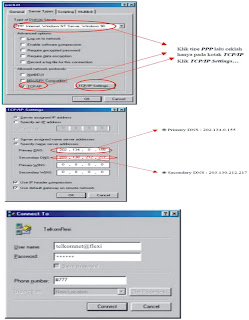
Klik ” Connect ” untuk konek ke internet, tunggu sampai dia konek. dan
Selamat berinternet ria.
Jika anda menggunakan ESIA.
Pake username : esia
password : esia
dan dial number sama : #777
Jika anda menggunakan FREN – Mobile
8.
Pake username : m8
password : m8
dan dial number sama : #777
Sekian dulu sob....mudah2an bermanfa'at
Selasa, 16 Oktober 2012
Mengatur Bandwidth dengan Softperfect Bandwidth Manager
LANGKAH-LANGKAH MEMBAGI BANDWIDTH DENGAN SOFTPERFECT BANDWIDTH MANAGER
Mengatur Kecepatan Transfer Data
1. Bila Anda belum punya softwarenya, silahkan download di situs resminya.http://www.softperfect.com/.
2. Langkah berikutnya, ialah kita akan terlebih dahulu Install Softwarenya di Komputer Server. Pada saat kita menginstal softwarenya di komputer Server, maka akan muncul tampilan dibawah ini. Pilihlah Control Tool (GUI front-end). Lalu Next, dan Next.
3. Selesai di Komputer Server. Sekarang Kita akan beralih ke komputer CLIENT. Silahkan Install dengan software yang sama, lalu nanti akan muncul tampilan dibawah ini. Pilihlah System Service. Lalu Next, dan Next. Ketika komputer meminta Restart, Restart-lah segera.
4. Nah, sekarang silahkan anda jalankan programnya yang di Komputer Server, maka akan muncul tampilan seperti dibawah ini. Isi kolom Connect to host dengan IP Address komputer Client yang telah diinstall software ini (System Service) dan untuk kolom Using Password dikosongkan saja, tapi jika anda ingin mengisinya, isi saja . Disini saya memasukkan Alamat IP 192.168.1.3. Lalu Klik OK.
5. Setelah memasukkan Alamat IP, tekan Ok. Lalu akan muncul tampilan seperti dibawah ini.
6. Pilihlah ADD RULE. Nah, sekarang kita akan terlebih dahulu mengatur kecepatan Transfer Data pada jaringan. Isilah kolom Rule Name denganTransfer Data. Lalu, pilihlah Either untuk Directionya. Untuk Transfer Rate Limit, disini kita akan memberikan kecepatan tidak terbatas untuk transfer data, maka kita akan pilih UNLIMITED. Untuk Protocol, pilihlah TCP dan UDP. Untuk Apply Rule on Interface-nya, pilihlah Any Interface. Untuk lebih jelas, lihat gambar dibawah ini.
7. Selanjutnya, pilih tab Source. Pada tab Source ini, silahkan anda pilih Local host untuk Source Address-nya. Lalu pilih Any untuk Source Port-nya.
8. Sekarang pilihlah tab Destination. Pilihlah Whole IP Range, lalu isi dengan LAN range yang kita miliki. Disini saya mengisi 192.168.1.1 - 192.168.1.10. Dan untuk Destination Port-nya, kita pilih Any. Dan checklist Rule Aktife-nya.
9. Lalu tekanlah Ok. Dan kita selesai mengatur kecepatan Transfer Data-nya. Dan jika benar, maka tampilannya seperti ini.
MENGATUR KECEPATAN DOWNLOAD-UPLOAD/CLIENT.
1. Selanjutnya, masih dalam program yang sama, sekarang kita akan mengatur kecepatan Download terlebih dahulu. Kita pilih ADD RULE kembali, isi Rule Name-nya dengan Download. Pilih Incoming untuk Direction-nya. UntukTransfer Rate Limit, disini saya memasukan angka 65000 Bytes/sec dan ini sama dengan 65 Kbps, artinya untuk satu komputer Client, saya memasang kecepatan sekitar 65 Kbps. Untuk mengisi ini, kita bisa mengubah berapa besar kecepatan yang akan dibagikan ke Client-client kita itu tergantung kebutuhan masing-masing. Selanjutnya untuk Protokol, kita pilih TCP dan UDP. UntukApply Rule on Interface-nya, kita pilih Any Interface.
2. Selanjutnya, kita pilih tab Source. Untuk Source Address-nya kita pilih Any IP Address. Untuk Source Port-nya kita pilih Any.
3. Selanjutnya, kita pilih tab Destination. Untuk Destination Address-nya kita pilih Local host. Untuk Destination Port-nya kita pilih Any. Lalu tekan Ok.
4. Untuk mengatur kecepatan Upload, sekarang kita pilih ADD RULE kembali. Caranya hampir sama dengan Rule Download tadi. Sekarang kita isi Rule Name-nya dengan Upload. Nah disini kita mengisi Direction-nya denganOutgoing. Untuk Transfer Rate Limit-nya saya mengisi 15000 Bytes/sec atau sama dengan 15 Kbps (tergantung kebutuhan masing-masing). UntukProtocol kita pilih TCP danUDP, untuk Apply Rule on Interface kita pilih Any Interface.
5. Masih untuk pengaturan Upload, sekarang pilih tab Source-nya. Untuk Source Address-nya kita pilih Local host. Untuk Source Port-nya kita pilih Any. Selanjutnya, kita pilih tab Destination. Untuk Destination Address-nya kita pilih Any IP Address. Untuk Destination Port-nya kita pilih Any. Lalu tekan Ok.
6. Bila Settingan kita sudah benar, maka akan muncul tampilan seperti ini.
Oke.. Kawan-kawan, selamat mencoba ya... Semoga sukses. Jika ada pertanyaan menyangkut Setting ini, silahkan bertanya. Terima Kasih telah menyimak.
PERINTAH DASAR LINUX UBUNTU SERVER
PERINTAH DASAR LINUX UBUNTU SERVER
Bagi teman2 yg sedang cintrong yg namanya distro linux ubuntu server dapat menggunakan perintah2 ini utk menambah perbendahara'an coment promnya.
1. MengCOpy
File
$ cp sumber_file folder_tujuan
contoh : $ cp /home/trinil/Downloads/buku-wireless.pdf /media/DATA/wireless
Folder
$ cp -R sumber_file folder_tujuan
contoh : $ cp -R /home/trinil/Downloads/latihan/ /media/DATA
2. mengCUT File/Folder
$ mv sumber tujuan
contoh :
file : $ mv /home/trinil/Downloads/buku-wireless.pdf /media/DATA/wireless
folder : $ mv /home/trinil/Downloads/latihan /media/DATA
3. melihat isi folder
$ ls
4. pindah ke folder home nya user
$ cd
5. pindah ke folder yang diinginkan
$ cd folder_tujuan
6. pindah dari sub-folder ke folder-induk
$ cd ..
7. Membuat Folder
$ mkdir nama-file-yang diinginkan
8. Menghapus /File/Folder
File : $ rm nama-filenya
Folder : $ rmdir nama-foldernya
9. Merubah Nama File/Folder
$ mv nama-lama nama-baru
10. Mencari File/Folder
$ located yang-dicari
11. Membuat/Mengedit file.txt
$ gedit nama-file
contoh : $ gedit /home/Desktop/coba.txt
12. Menjalankan perintah sebagai root
$ sudo nama-perintah
13. Menjai MODE ROOT
$ sudo su
14. Menginstall Packet
$ sudo apt-get install nama-Packet
contoh : moau menginstall VLC
$ sudo apt-get install vlc
15. Mengupdate Repository
$ sudo apt-get update
16. Mengupgrade
$ sudo apt-get upgrade
17 Restart
$ reboot
18 keluar terminal
$ exit
Merubah user
usermod -l userbaru userlama
mengganti pasword root
passwd
Menambah User Pada Linux Ubuntu Server
sudo adduser nama_user
isikan pasword
menjadikan administrator
addgroup {namagrgoupnya} admin
tail -f /var/log/squid/access.log =====> utk melihat client sdh konek apa blm
Mudah-mudahan manfa'at........Berbagi ilmu adalah hal yang indah & teruslah berkarya
Manipulasi speedtest acses internet
Manipulasi speedtest
Speedtest Extreme
Trik ini aku dapat dari FMI (forum mikroitk indonesia) so terima kasih buat para penghuni FMI dan para bloger lainnya. Dalam tutorial kali ini kita bahas cara manipulasi speedtest agar hasill speedtest nya extreme dan sangat mencengangkan. Tidak seperti dari proxy yg hanya download saja yg dapat dimanipulasi ini bahkan dapat memanipulasi upload serta pingnya. Ok kita mulai saja tuts nya.
OS yang saya gunakan ini adalah ubuntu server 11.10, Masuk ke ubuntu melalui ssh menggunakan putty dan pastikan pada mesin ubuntu anda telah terinstal apache dan php jika belum maka instal terlebih dahulu
sudo apt-get install apache2 php5
selanjutnya masuk kefolder file webserver
cd /var/www
dan download file speedtest
wget http://c.speedtest.net/mini/mini.zip
lalu extrak file tersebut menggunakan unzip, jika belum terinstal maka anda harus menginstalnya terlebih dahulu.
sudo apt-get install unzip
unzip mini.zip
Apabila anda menggunakan DNS SERVER UNBOUND silahkan copas baris dibawah ini dan sesusaikan ip nya dengan ip mesin ubuntu anda, letakkan diatas baris forward-zone
local-data: "speedtest.indosatm2.com 86400 IN A 192.168.88.8"
local-data: "speedtest.sby.dnet.net.id 86400 IN A 192.168.88.8"
local-data: "speedtest.biznetnetworks.com 86400 IN A 192.168.88.8"
local-data: "jogja.speedtest.telkomspeedy.com 86400 IN A 192.168.88.8"
local-data: "www.speedtest.mygreenlinks.net 86400 IN A 192.168.88.8"
local-data: "speedtest.sby.dnet.net.id 86400 IN A 192.168.88.8"
local-data: "1.speedtest.telkomspeedy.com 86400 IN A 192.168.88.8"
local-data: "2.speedtest.telkomspeedy.com 86400 IN A 192.168.88.8"
local-data: "3.speedtest.telkomspeedy.com 86400 IN A 192.168.88.8"
local-data: "4.speedtest.telkomspeedy.com 86400 IN A 192.168.88.8"
local-data: "5.speedtest.telkomspeedy.com 86400 IN A 192.168.88.8"
local-data: "6.speedtest.telkomspeedy.com 86400 IN A 192.168.88.8"
local-data: "7.speedtest.telkomspeedy.com 86400 IN A 192.168.88.8"
local-data: "8.speedtest.telkomspeedy.com 86400 IN A 192.168.88.8"
local-data: "9.speedtest.telkomspeedy.com 86400 IN A 192.168.88.8"
local-data: "10.speedtest.telkomspeedy.com 86400 IN A 192.168.88.8"
local-data: "speedtest.elnus.net.id 86400 IN A 192.168.88.8"
local-data: "speedtest.wigo.co.id 86400 IN A 192.168.88.8"
local-data: "speedtest-surabaya.biznetnetworks.com 86400 IN A 192.168.88.8"
local-data: "speedtest.cbn.net.id 86400 IN A 192.168.88.8"
local-data: "speedtest.vqbn.com 86400 IN A 192.168.88.8"
local-data: "speedtest.singnet.com.sg 86400 IN A 192.168.88.8"
Dan restart DNS server anda
sudo service unbound restart
Bagi yang menggunakan DNS servernya Mikrotik silahkan copas baris dibawah di terminal jangan lupa untuk menyesuaikan ip nya sesuai dengan ip mesin ubuntu anda.
ip dns static add address=192.168.88.8 ttl=1d name="speedtest.indosatm2.com"
ip dns static add address=192.168.88.8 ttl=1d name="speedtest.sby.dnet.net.id"
ip dns static add address=192.168.88.8 ttl=1d name="speedtest.biznetnetworks.com"
ip dns static add address=192.168.88.8 ttl=1d name="jogja.speedtest.telkomspeedy.com"
ip dns static add address=192.168.88.8 ttl=1d name="www.speedtest.mygreenlinks.net"
ip dns static add address=192.168.88.8 ttl=1d name="speedtest.sby.dnet.net.id"
ip dns static add address=192.168.88.8 ttl=1d name="1.speedtest.telkomspeedy.com"
ip dns static add address=192.168.88.8 ttl=1d name="2.speedtest.telkomspeedy.com"
ip dns static add address=192.168.88.8 ttl=1d name="3.speedtest.telkomspeedy.com"
ip dns static add address=192.168.88.8 ttl=1d name="4.speedtest.telkomspeedy.com"
ip dns static add address=192.168.88.8 ttl=1d name="5.speedtest.telkomspeedy.com"
ip dns static add address=192.168.88.8 ttl=1d name="6.speedtest.telkomspeedy.com"
ip dns static add address=192.168.88.8 ttl=1d name="7.speedtest.telkomspeedy.com"
ip dns static add address=192.168.88.8 ttl=1d name="8.speedtest.telkomspeedy.com"
ip dns static add address=192.168.88.8 ttl=1d name="9.speedtest.telkomspeedy.com"
ip dns static add address=192.168.88.8 ttl=1d name="10.speedtest.telkomspeedy.com"
ip dns static add address=192.168.88.8 ttl=1d name="speedtest.elnus.net.id"
ip dns static add address=192.168.88.8 ttl=1d name="speedtest.wigo.co.id"
ip dns static add address=192.168.88.8 ttl=1d name="speedtest-surabaya.biznetnetworks.com"
ip dns static add address=192.168.88.8 ttl=1d name="speedtest.cbn.net.id"
ip dns static add address=192.168.88.8 ttl=1d name="speedtest.vqbn.com"
ip dns static add address=192.168.88.8 ttl=1d name="speedtest.singnet.com.sg"
Dan yang terakhir buatlah mangle di mikrotik dan letakkan pada baris paling atas agar speedtest tidak terlimit oleh mikrotik.
/ip firewall mangle>
add chain=prerouting action=mark-packet new-packet-mark=speedtest passthrough=no protocol=tcp src-address=192.168.88.8 src-port=80
add chain=prerouting action=mark-packet new-packet-mark=speedtest passthrough=no protocol=tcp dst-address=192.168.88.8 dst-port=80
Untuk queue disini saya menggunakan queue tree
/queue tree
add name="speedtest" parent=global-total packet-mark=speedtest limit-at=0 queue=default priority=2 max-limit=0 burst-limit=0 burst-threshold=0 burst-time=0s
Cobalah untuk mengakses speedtest.net dan lakukan speedtest maka anda akan tercengang dengan hasilnya.
Langganan:
Postingan (Atom)









